حل مشكلة ظهور الخطأ في تطبيق WiPlayer بسهولة – الطريقة الصحيحة لإصلاح مشغل الفيديو نهائيًا
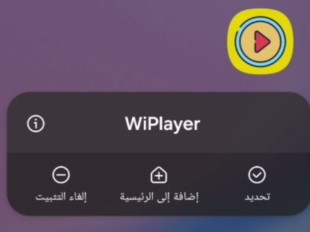
حل مشكلة ظهور الخطأ في تطبيق WiPlayer بخطوات بسيطة وسهلة
يُعتبر تطبيق WiPlayer واحدًا من أفضل تطبيقات تشغيل الفيديو على الهواتف الذكية، حيث يتيح للمستخدمين تشغيل جميع صيغ الفيديو بسهولة، سواء كانت ملفات محفوظة على الهاتف أو روابط مباشرة من الإنترنت. ومع ذلك، قد يواجه بعض المستخدمين أحيانًا مشكلة ظهور خطأ في المشغل (Player Error) أثناء تشغيل الفيديوهات، مما يمنعهم من الاستمتاع بالتجربة الكاملة للتطبيق.
في هذا المقال، سنشرح بالتفصيل الطريقة الصحيحة لحل مشكلة ظهور الخطأ في WiPlayer بخطوات عملية مضمونة النجاح، حتى يعمل التطبيق بكفاءة تامة من جديد.
ما سبب ظهور الخطأ في WiPlayer؟
عادةً ما تظهر رسالة الخطأ في تطبيق WiPlayer نتيجة لأحد الأسباب التالية:
-
تلف مؤقت في ذاكرة التطبيق (Cache)، مما يؤدي إلى تعطل بعض الملفات الداخلية.
-
تثبيت نسخة قديمة أو غير مستقرة من التطبيق لا تتوافق مع التحديثات الجديدة.
-
تراكم بيانات الاستخدام المؤقتة التي تستهلك مساحة داخلية وتتسبب في بطء أو توقف المشغل.
لكن لا داعي للقلق — الحل بسيط جدًا ويمكن لأي مستخدم تطبيقه في أقل من دقيقة.
الطريقة الصحيحة لحل مشكلة الخطأ في WiPlayer
اتبع الخطوات التالية بدقة لحل المشكلة:
الخطوة 1: مسح الكاش (الذاكرة المؤقتة)
-
افتح إعدادات الهاتف.
-
انتقل إلى إدارة التطبيقات أو التطبيقات المثبتة.
-
ابحث عن تطبيق WiPlayer من القائمة.
-
اضغط على التخزين (Storage).
-
اختر مسح الكاش (Clear Cache) فقط، دون حذف البيانات في البداية.
🔹 هذه الخطوة تساعد على تنظيف الملفات المؤقتة التي قد تسبب تعطل المشغل.
الخطوة 2: حذف التطبيق بشكل كامل
إذا استمر ظهور الخطأ بعد مسح الكاش، قم بإلغاء تثبيت التطبيق من هاتفك تمامًا:
-
اضغط على إلغاء التثبيت (Uninstall)، وانتظر حتى يتم حذف التطبيق بالكامل من الجهاز.
الخطوة 3: إعادة تثبيت التطبيق من متجر Google Play
بعد حذف التطبيق، قم بتحميل أحدث نسخة رسمية من متجر غوغل بلاي (Google Play) من خلال الرابط الرسمي.
تجنّب تحميل التطبيق من مواقع خارجية، لأنها قد تحتوي على نسخ قديمة أو غير آمنة تسبب نفس المشكلة.
بعد التثبيت، افتح التطبيق مجددًا وجرب تشغيل الفيديو — ستلاحظ أن المشكلة تم حلها تمامًا بإذن الله.
شرح إضافي بالفيديو
يمكنك متابعة الشرح الكامل لحل المشكلة خطوة بخطوة عبر الرابط التالي على قناة الدعم الرسمية:
🔗 https://t.me/stardimatv/56023
سيظهر في الفيديو طريقة مسح الكاش وإعادة تثبيت التطبيق بالشكل الصحيح لتجنب أي أخطاء مستقبلية.
نصائح لتجنب المشكلة مستقبلاً
-
احرص على تحديث تطبيق WiPlayer باستمرار من متجر غوغل بلاي.
-
قم بمسح الكاش مرة كل فترة من الإعدادات للحفاظ على أداء التطبيق.
-
لا تستخدم تطبيقات تنظيف تلقائي قد تحذف ملفات النظام الخاصة بالمشغل.
-
تأكد من أن مساحة التخزين في هاتفك كافية لتشغيل الفيديوهات بسلاسة.
الخلاصة
إذا واجهت مشكلة ظهور خطأ في تطبيق WiPlayer، فلا داعي للقلق إطلاقًا. كل ما عليك فعله هو مسح الكاش، ثم حذف التطبيق وإعادة تثبيته من متجر غوغل، وستلاحظ أن التطبيق عاد للعمل بشكل طبيعي وسلس.
بهذه الخطوات البسيطة، يمكنك استعادة أداء WiPlayer بكفاءة تامة والاستمتاع بتجربة مشاهدة الفيديوهات بجودة عالية ودون أي مشاكل.
✅ ملخّص سريع للحل:
امسح كاش تطبيق WiPlayer.
احذف النسخة القديمة من التطبيق.
أعد تثبيت التطبيق من متجر غوغل بلاي.
جرّب تشغيل الفيديو مجددًا – وستجد أن المشكلة قد انحلت إن شاء الله.
